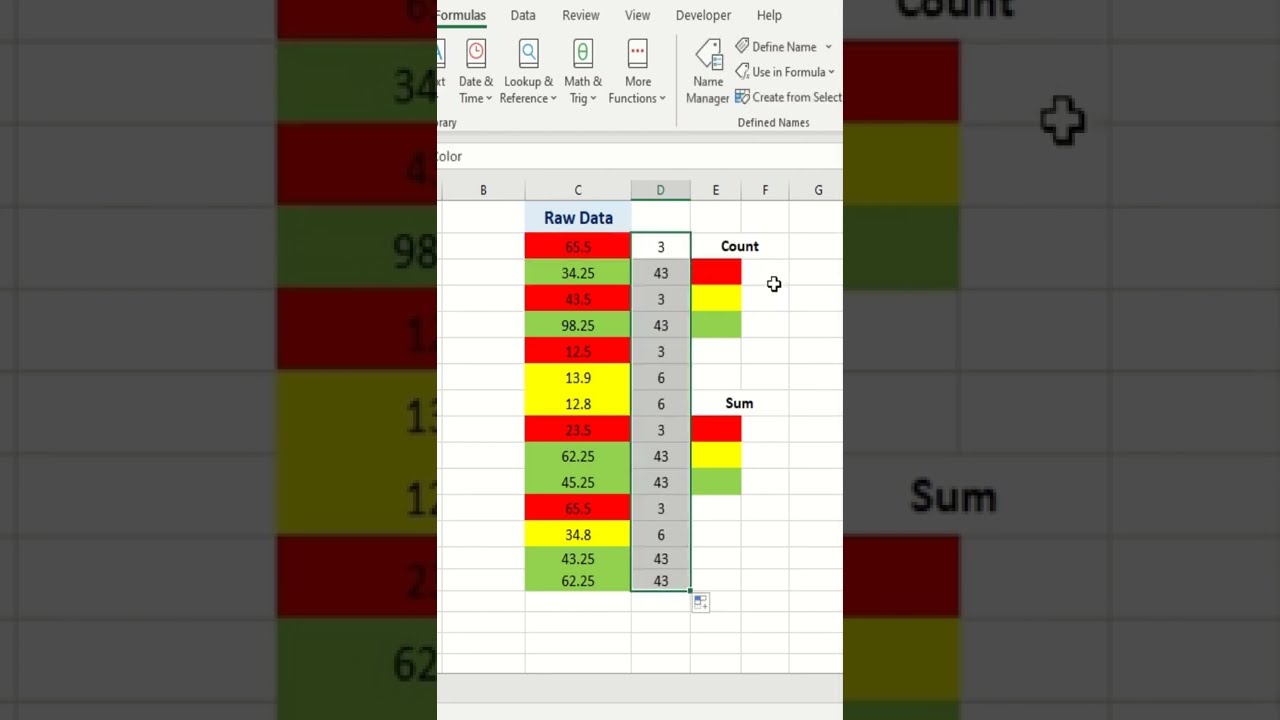
В видеоролике показано, как подсчитывать и суммировать ячейки на основе цвета. Подход к выполнению операций с помощью этого метода заключается в том, чтобы определить формулу на вкладке «Формула» в системе ленточного меню. Вы определяете имя, а затем управляете формулой, присваивая ей специальное имя. В этом видео я использовал «cellcolor» в качестве эталонного имени. Затем вы определяете свою формулу, перейдя на панель «Ссылка» внизу и добавляя:
get.cell(38,[ссылка на ячейку на листе, имеющая отдельный цвет])
Здесь 38 — это ссылочный код для распознавания данного цвета, и в этом заключается волшебство нашего трюка.
Этот трюк может помочь вам разделить значения в заданном наборе данных, которые имеют разные цвета для их идентификации. Я использовал здесь функции Countif и Sumif для подсчета и суммирования различных чисел на основе цветов, но после этого разделения вы можете продолжить операции с третичным уровнем с отдельными числами.
Кредиты:
Миниатюра фотографии: Анжела Рома, Pexels
Честер Тагвелл
https://youtu.be/8FyyXMC9Jdo
Пожалуйста, ознакомьтесь с другими советами и приемами Excel по ссылке на плейлист ниже:
https://youtube.com/playlist?listPLCgFWFNCLS4dYhDGypIchHtqLzl2DgPAd
Проверьте этот плейлист для формул и функций Excel:
https://youtube.com/playlist?listPLCgFWFNCLS4f7Uei711ZR6el4HCFTsLDe
Бесплатный курс Excel по методам форматирования доступен здесь:
https://youtube.com/playlist?listPLCgFWFNCLS4dKExc4r2ipAZv_VUEZs8Bn
Подпишитесь на бесплатные учебные пособия по Office на My Digital Quill:
https://www.youtube.com/channel/UCC6kqs7RQfX-Wa21DwqE60Q
#excelshortcuts #Excelformulasandfunctions #Exceltipsandtricks #Excelshorts #excelformattingshortcuts #formattingshortcuts #countcellsbasedoncolor #sumcellsbasedoncolor
#MyDigitalQuill
Пожалуйста, воспользуйтесь возможностью подключиться и поделиться этим видео со своими друзьями и семьей, если вы считаете его полезным.

No Comments